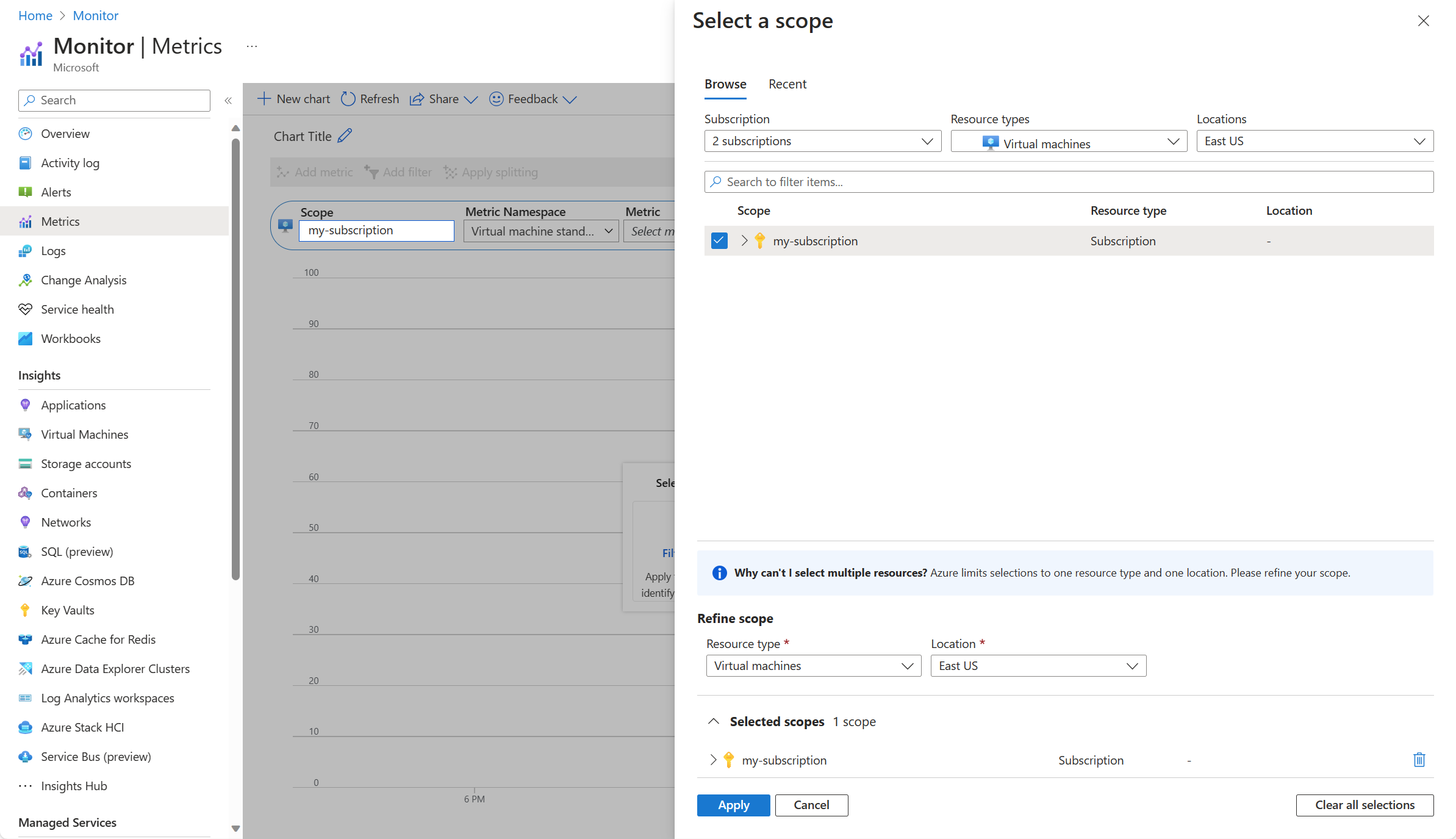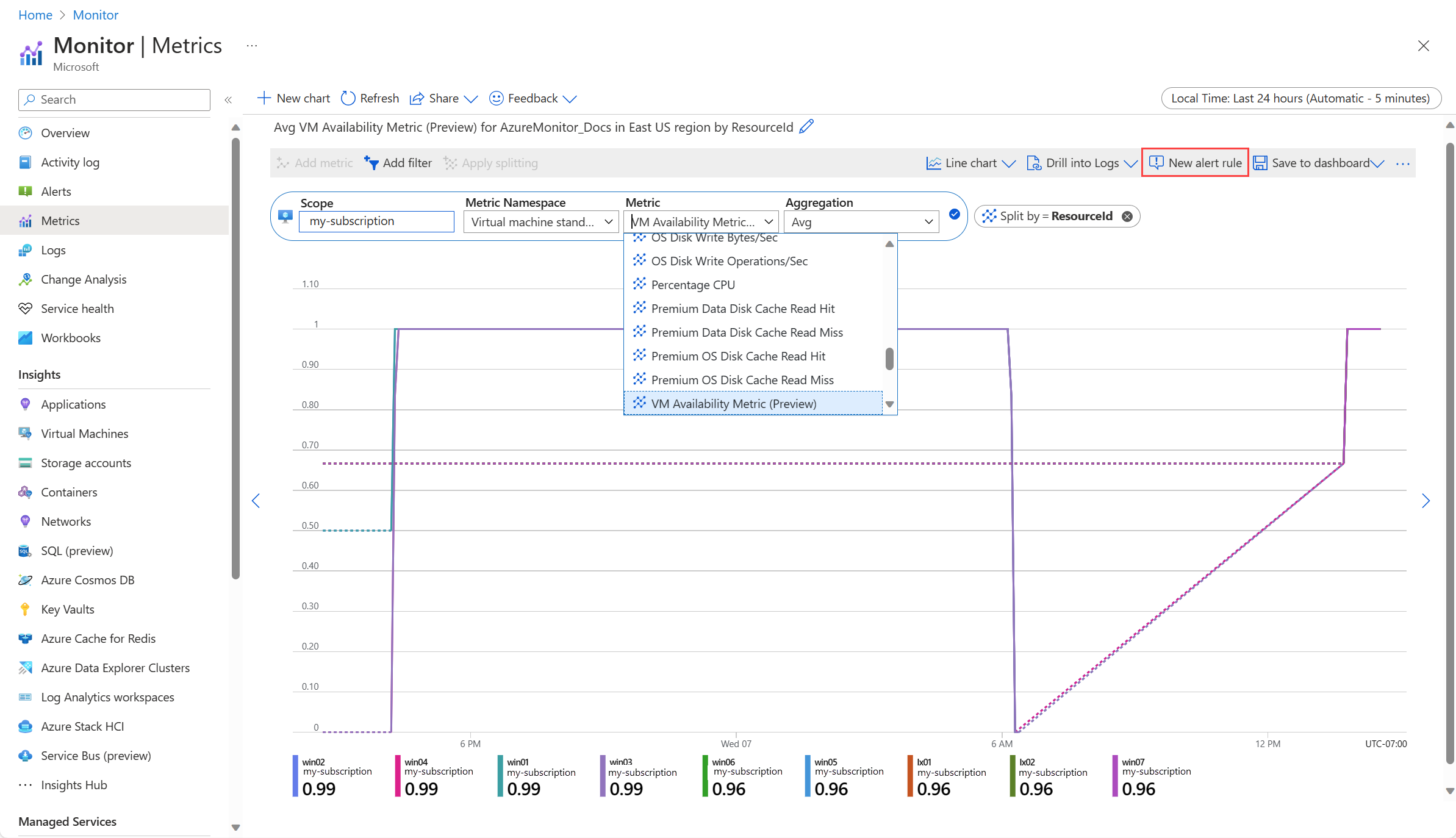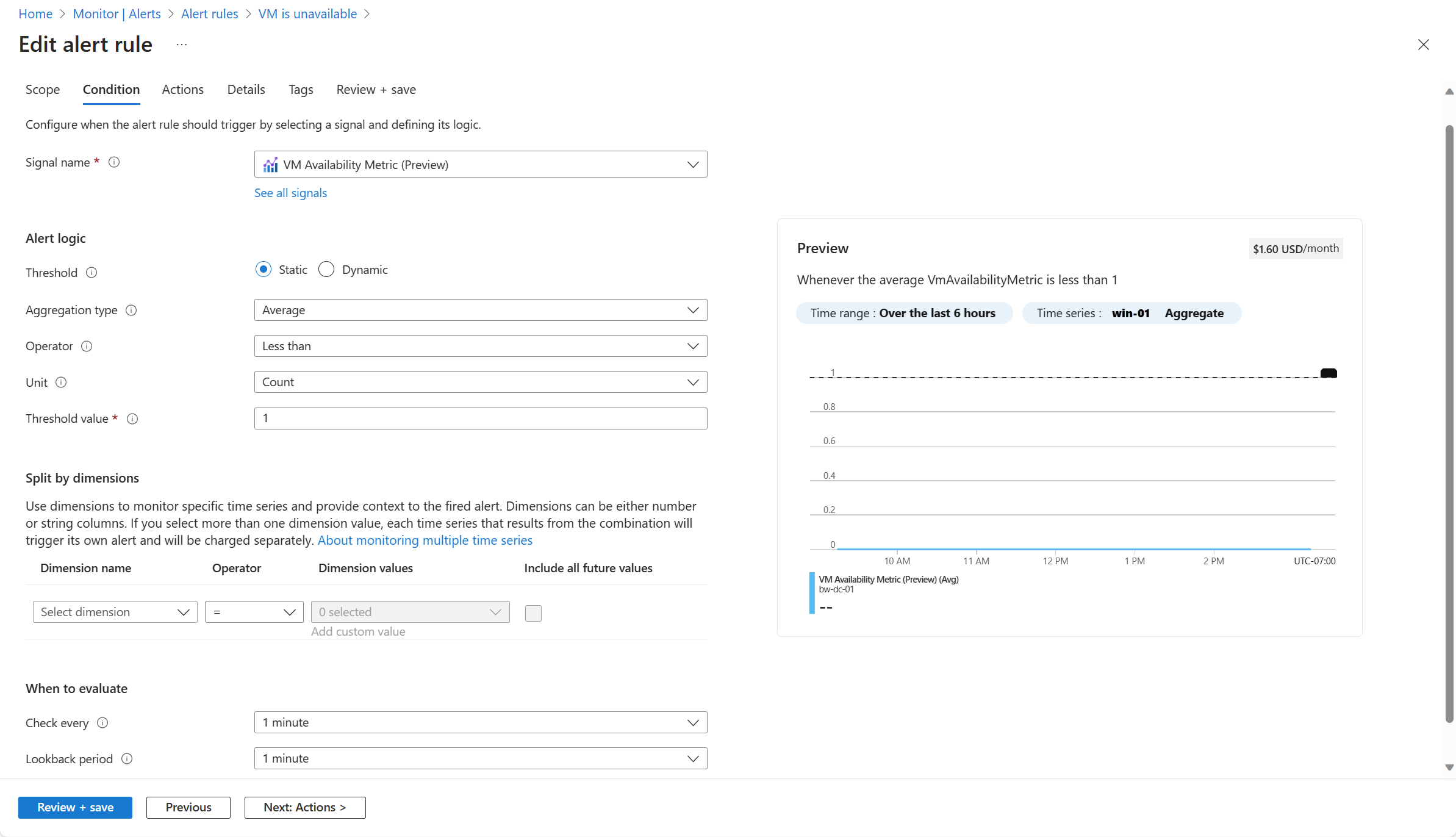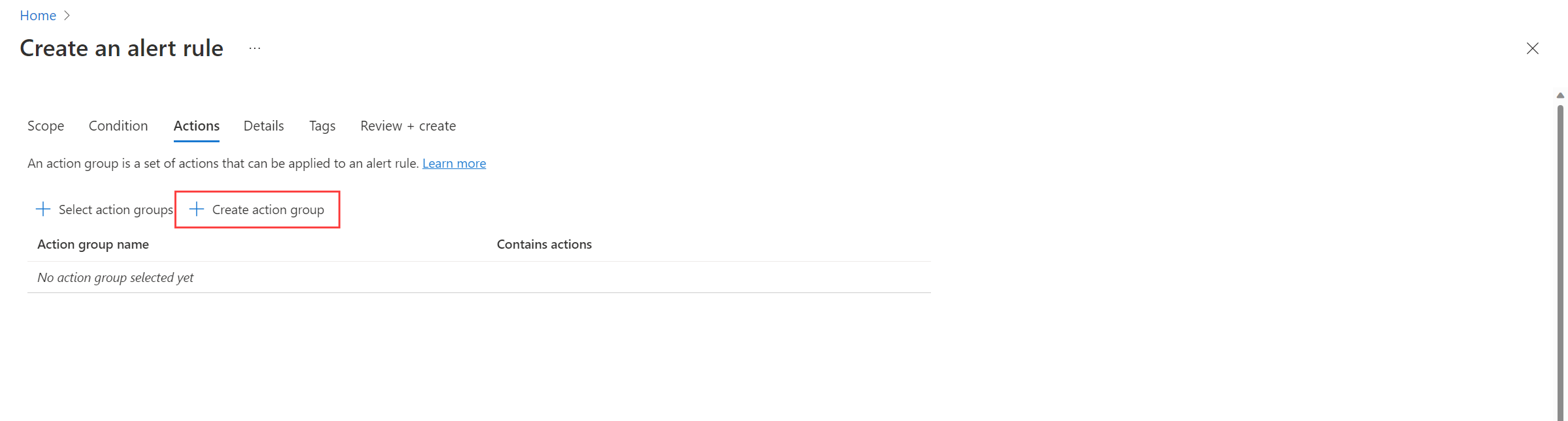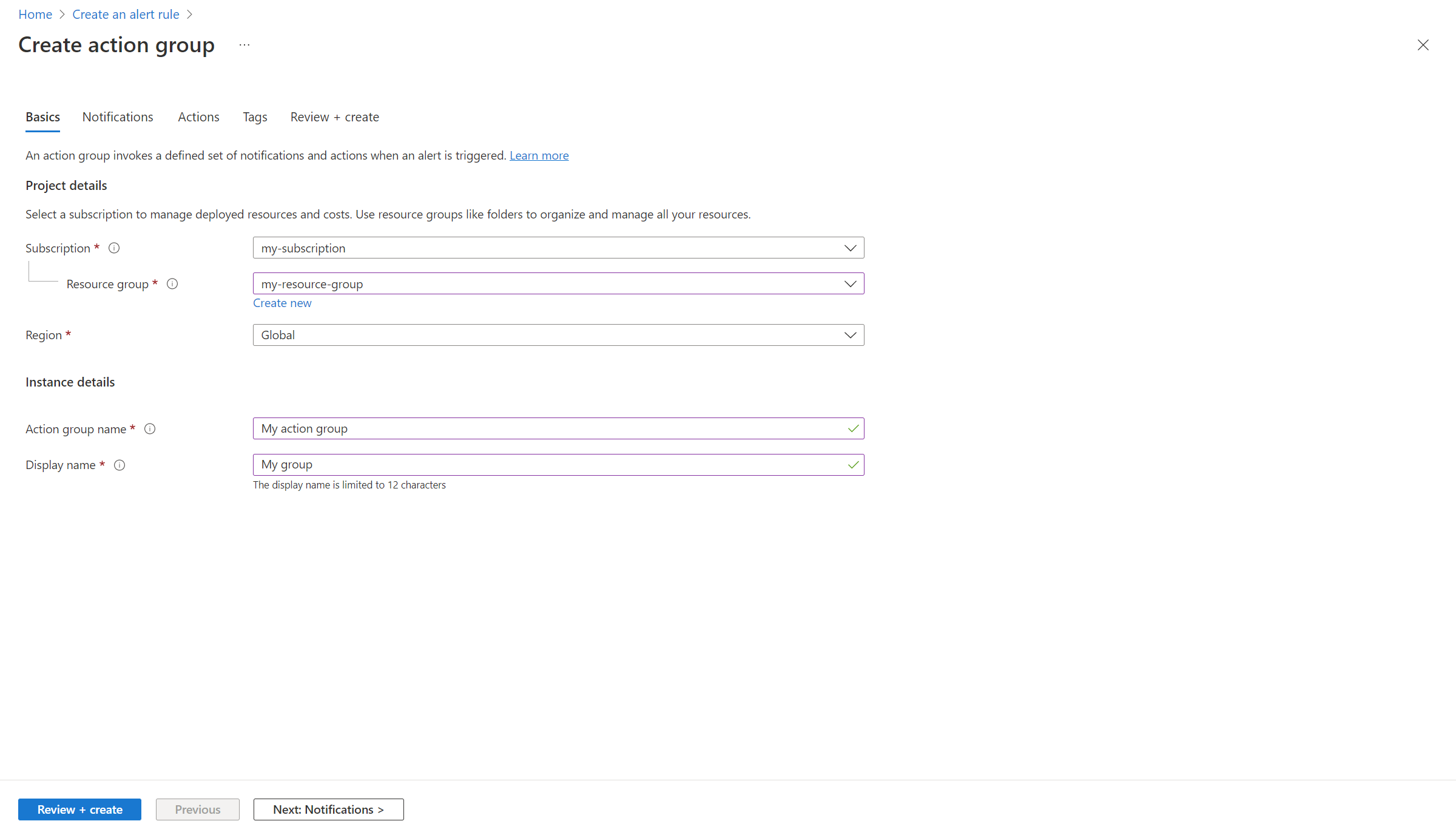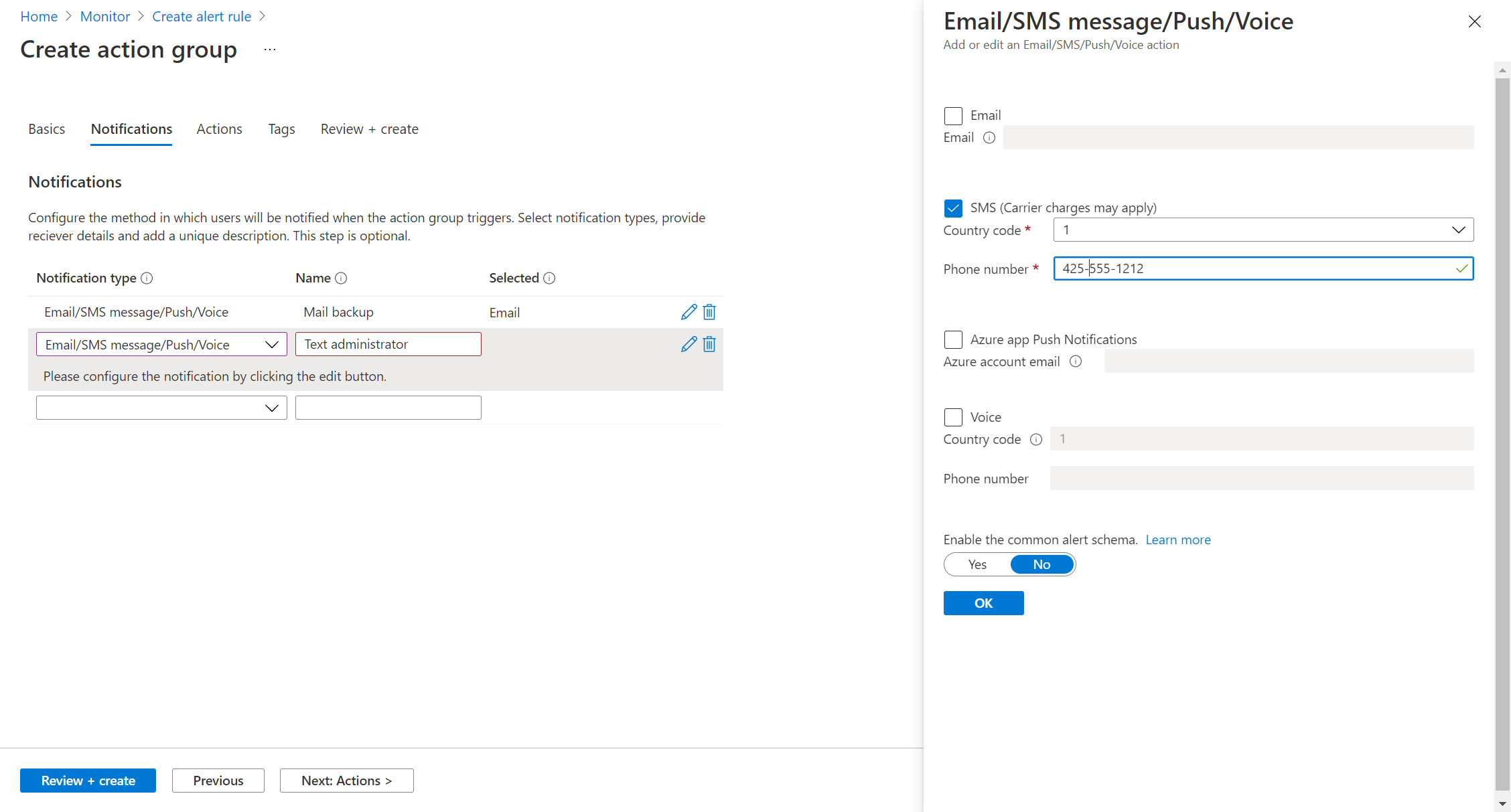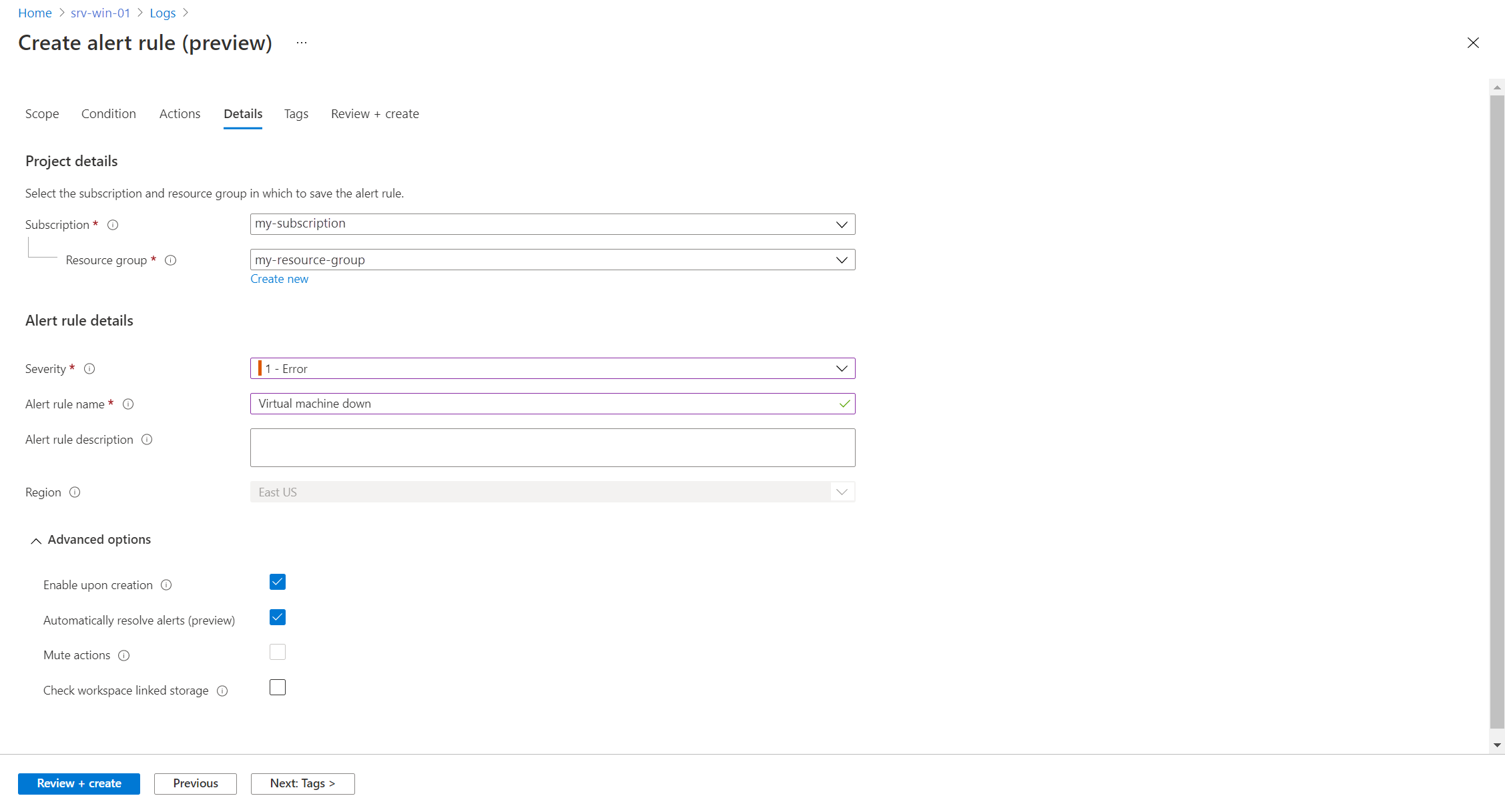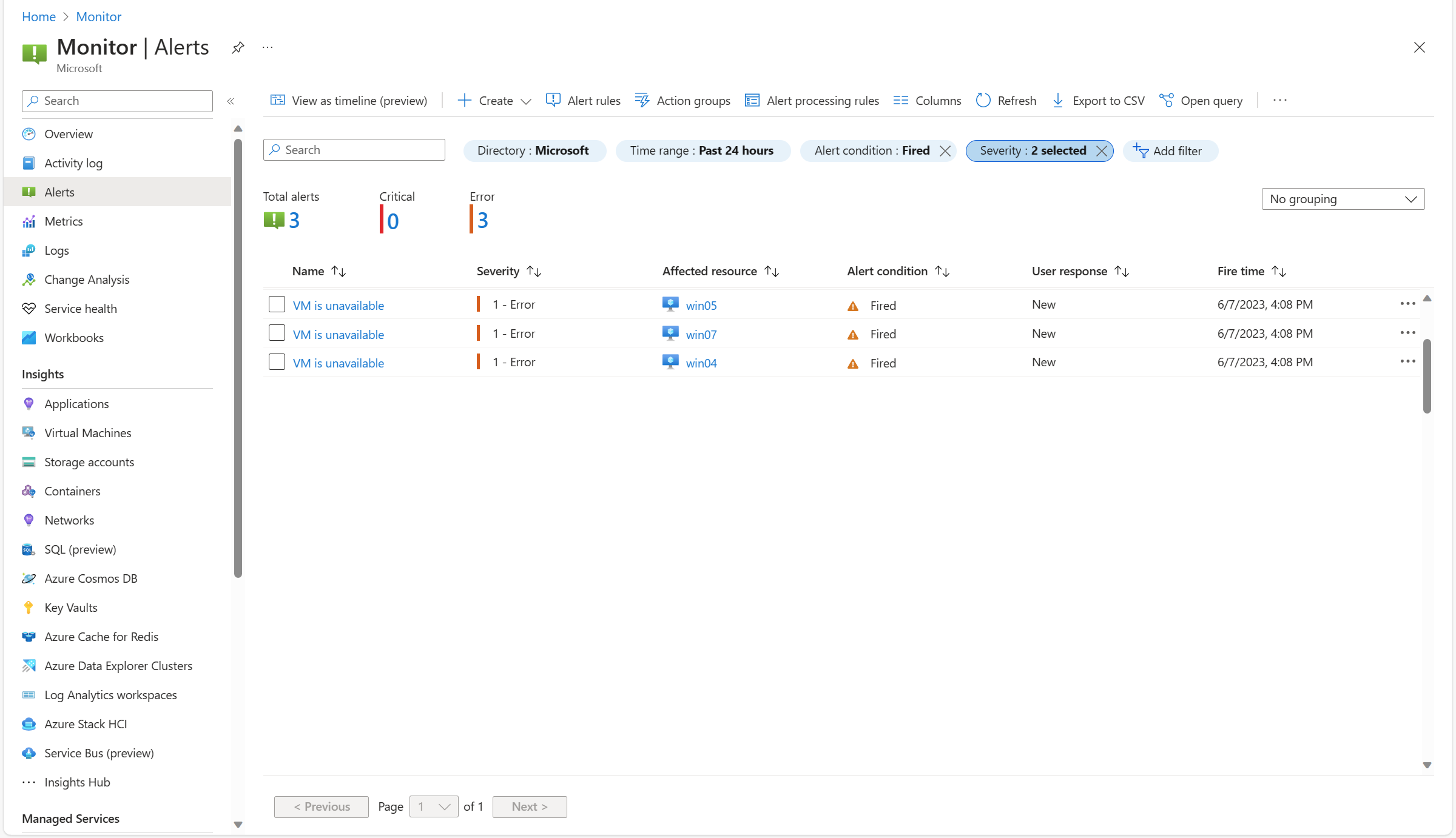Zelfstudie: Waarschuwingsregel voor beschikbaarheid maken voor meerdere virtuele Azure-machines
Een van de meest voorkomende bewakingsvereisten voor een virtuele machine is om een waarschuwing te maken als deze niet meer wordt uitgevoerd. De beste methode hiervoor is het maken van een metrische waarschuwingsregel in Azure Monitor met behulp van de metrische gegevens over beschikbaarheid van vm's die momenteel beschikbaar zijn in openbare preview.
U kunt een regel voor beschikbaarheidswaarschuwingen voor één VIRTUELE machine maken met behulp van de metrische gegevens over beschikbaarheid van vm's met aanbevolen waarschuwingen. In deze zelfstudie ziet u hoe u één regel maakt die van toepassing is op alle virtuele machines in een abonnement of resourcegroep in een bepaalde regio.
Tip
Hoewel in dit artikel gebruik wordt gemaakt van de metrische waarde voor de beschikbaarheid van vm's, kunt u hetzelfde proces gebruiken om een waarschuwing uit te voeren voor elke metrische waarde.
In dit artikel leert u het volgende:
- Bekijk de metrische gegevens over de beschikbaarheid van vm's in Metrics Explorer.
- Maak een waarschuwingsregel die gericht is op een abonnement of resourcegroep.
- Maak een actiegroep om proactief op de hoogte te worden gesteld wanneer er een waarschuwing wordt gemaakt.
Vereisten
U hebt het volgende nodig om de stappen in dit artikel uit te voeren:
- Ten minste één virtuele Azure-machine die moet worden bewaakt.
Metrische gegevens over vm-beschikbaarheid weergeven in Metrics Explorer
Er zijn meerdere methoden om een waarschuwingsregel te maken in Azure Monitor. In deze zelfstudie maken we deze vanuit Metrics Explorer, waarmee de vereiste waarden, zoals het bereik en de metrische gegevens die we willen bewaken, vooraf worden ingevuld. U hoeft alleen de gedetailleerde logica voor de waarschuwingsregel op te geven.
Selecteer Metrische gegevens in het menu Monitor in Azure Portal.
Selecteer in Selecteer een bereik een abonnement of een resourcegroep met VM's die u wilt bewaken.
Selecteer onder Bereik Verfijnen voor resourcetype de optie Virtuele machines en selecteer de locatie met VM's die u wilt bewaken.
Klik op Toepassen om het bereik voor Metrics Explorer in te stellen.
Selecteer metrische gegevens over beschikbaarheid van VM's (preview) voor metrische gegevens. De waarde wordt weergegeven voor elke virtuele machine in het geselecteerde bereik.
Klik op Nieuwe waarschuwingsregel om een waarschuwingsregel te maken en de configuratie ervan te openen.
Stel de volgende waarden in voor de waarschuwingslogica. Hiermee geeft u op dat de waarschuwing wordt geactiveerd wanneer de gemiddelde waarde van de metrische beschikbaarheidswaarde lager is dan 1, wat aangeeft dat een van de VM's in het geselecteerde bereik niet wordt uitgevoerd.
Instelling Weergegeven als Threshold Statisch Aggregatietype Gemiddeld Operator Kleiner dan Eenheid Tellen Drempelwaarde 1 Stel de volgende waarden in voor Wanneer om te evalueren. Hiermee geeft u op dat de regel elke minuut wordt uitgevoerd met behulp van de verzamelde waarden van de vorige minuut.
Instelling Weergegeven als Controleren na elke 1 minuut Loopbackperiode 1 minuut
Actiegroep configureren
Op de pagina Acties kunt u een of meer actiegroepen toevoegen aan de waarschuwingsregel. Actiegroepen definiëren een reeks acties die moeten worden uitgevoerd wanneer een waarschuwing wordt geactiveerd, zoals het verzenden van een e-mailbericht of een sms-bericht.
Tip
Als u al een actiegroep hebt, klikt u op Actiegroep toevoegen om een bestaande groep toe te voegen aan de waarschuwingsregel in plaats van een nieuwe groep te maken.
Klik op Actiegroep maken om een nieuwe te maken.
Selecteer een abonnement en resourcegroep voor de actiegroep en geef deze een actiegroepnaam die wordt weergegeven in de portal en een weergavenaam die wordt weergegeven in e-mail- en sms-meldingen.
Selecteer Meldingen en voeg een of meer methoden toe om de juiste personen op de hoogte te stellen wanneer de waarschuwing wordt geactiveerd.
Details configureren
Configureer verschillende instellingen voor de waarschuwingsregel op de pagina Details .
Instelling Beschrijving Abonnement Abonnement waarin de waarschuwingsregel wordt opgeslagen. Resourcegroep Resourcegroep waarin de waarschuwingsregel wordt opgeslagen. Dit hoeft zich niet in dezelfde resourcegroep te bevinden als de resource die u bewaakt. Ernst Met de ernst kunt u waarschuwingen groeperen met een vergelijkbaar relatief belang. De ernst van de fout is geschikt voor een niet-reagerende virtuele machine. Naam van waarschuwingsregel De naam van de waarschuwing die wordt weergegeven wanneer deze wordt geactiveerd. Beschrijving waarschuwingsregel: Optionele beschrijving van de waarschuwingsregel. Klik op Controleren en maken om de waarschuwingsregel te maken.
De waarschuwing weergeven
Als u de waarschuwingsregel wilt testen, stopt u een of meer virtuele machines in het bereik dat u hebt opgegeven. Als u een melding hebt geconfigureerd in uw actiegroep, ontvangt u die melding binnen een paar seconden. U ziet ook een waarschuwing voor elke virtuele machine op de pagina Waarschuwingen .
Volgende stappen
Nu u waarschuwingen hebt ontvangen wanneer de VIRTUELE machine uitvalt, schakelt u VM-inzichten in om de Azure Monitor-agent te installeren die aanvullende gegevens van de client verzamelt en aanvullende analysehulpprogramma's biedt.